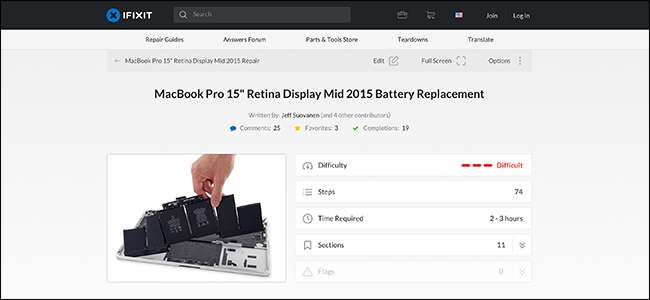
Baterai sering kali menjadi bagian pertama yang benar-benar rusak di MacBook lama. Jika ini terjadi pada Anda, Anda akan senang mendengar bahwa Anda mungkin dapat menggantinya sendiri.
Catatan tentang Jaminan
Jika Anda memiliki Mac lama yang baterainya tidak dapat diisi karena usia, kemungkinan besar tidak akan dilindungi oleh garansi. Itu karena masa garansi telah berakhir, dan karena keausan tidak tercakup dalam garansi.
Di sisi lain, jika Anda memiliki Mac yang baru berumur beberapa tahun yang tidak dapat mengisi daya atau tidak dapat mengisi daya sama sekali, ada kemungkinan baterainya rusak dan Apple akan memperbaikinya secara gratis. Dan jika Anda membeli MacBook di UE, itu masa garansi bisa berlangsung selama enam tahun . Perlu diperiksa, karena mengganti baterai bisa menjadi pekerjaan yang cukup besar.
TERKAIT: Jika Anda Tinggal Di UE, Anda Mungkin Memiliki Garansi Gadget yang Lebih Baik
Catatan tentang Keamanan
Baterai lithium-ion — seperti yang ada di dalam MacBook Anda— benar-benar bisa meledak . Ini adalah sesuatu yang benar-benar perlu Anda ingat saat Anda mempertimbangkan pekerjaan perbaikan seperti mengganti baterai.
Anda harus selalu memastikan baterai benar-benar habis sebelum mengeluarkannya. Anda juga perlu mempertimbangkan bagaimana Anda akan membuangnya. Anda tidak bisa begitu saja membuangnya. Sebagai gantinya, Anda harus membawanya ke pusat daur ulang teknologi atau tempat pembuangan limbah berbahaya, tempat mereka akan menyiapkan yang diperlukan untuk membuang baterai dengan aman.
TERKAIT: Haruskah Anda Memperbaiki Ponsel atau Laptop Anda Sendiri?
Jika semua ini terdengar agak berlebihan bagi Anda, maka Mungkin itu ide yang buruk bagi Anda untuk mengganti baterai Anda sendiri . Anda bahkan mungkin tidak menghemat banyak uang untuk melakukannya sendiri karena membiarkan profesional melakukannya. Namun, Anda tetap dapat mengganti baterai di sejumlah MacBook jika itu adalah rute yang Anda pilih.
Di MacBook Mana Anda Dapat Mengganti Baterai?
Seberapa sulit mengganti baterai tergantung pada model MacBook yang Anda miliki. Beberapa model, seperti MacBook Pro 15 "2009, sebenarnya memiliki baterai yang dapat dilepas, sedangkan model yang lebih baru, seperti MacBook Pro 15" 2015 dengan Retina Display malah memiliki baterai yang direkatkan. Anda sebenarnya perlu menggunakan pelarut untuk melepasnya.
Saat ini Anda dapat mengganti baterai sendiri di MacBook berikut:
- MacBook Pro 13 ”(Semua Model)
- MacBook Pro 13 ”dengan Retina Display (Semua Model)
- MacBook Pro 13 "dengan Tombol Fungsi (Semua Model)
- MacBook Pro 15 ”(Semua Model)
- MacBook Pro 15 "dengan Retina Display (Semua Model)
- MacBook Pro 17 ”(Semua Model)
- MacBook Air 11 ”(Semua Model)
- MacBook Air 13 ”(Semua Model)
- MacBook Unibody (Semua Model)
Sayangnya, Anda tidak dapat mengganti baterai dengan mudah pada model berikut:
- MacBook Pro 13 "dengan Touch Bar (Semua Model).
- MacBook Pro 15 "dengan Touch Bar (Semua Model).
- Retina MacBook (Semua Model).
Cara Mengganti Baterai di Mac Anda
Jika MacBook Anda adalah salah satu model paling awal yang memiliki baterai yang dapat dilepas pengguna, menggantinya hanya masalah mengeluarkan baterai lama dan menggantinya dengan baterai baru. Namun, jika Anda memiliki model tanpa baterai yang dapat dilepas, Anda harus membuka casing MacBook Anda. Dan untuk itu, Anda membutuhkan panduan.
Ini sedikit di luar jangkauan pandangan kami untuk memberikan panduan seperti itu untuk setiap MacBook, tetapi untungnya teman-teman kami di iFixit membantu Anda. Buka iFixit dan temukan panduan untuk model MacBook Anda . Mereka memiliki panduan penggantian baterai untuk setiap MacBook yang tercantum di atas. Panduan mereka juga memberi tahu Anda seberapa sulit penggantian itu, sehingga Anda dapat memutuskan apakah Anda ingin melanjutkan atau hanya meminta Apple untuk melakukannya.
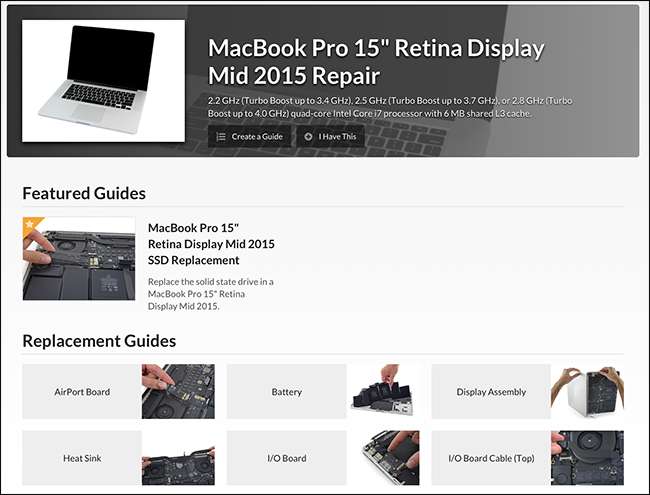
Mereka juga menjual kit yang disertakan dengan baterai baru dan semua alat yang Anda butuhkan untuk melakukan pekerjaan itu.
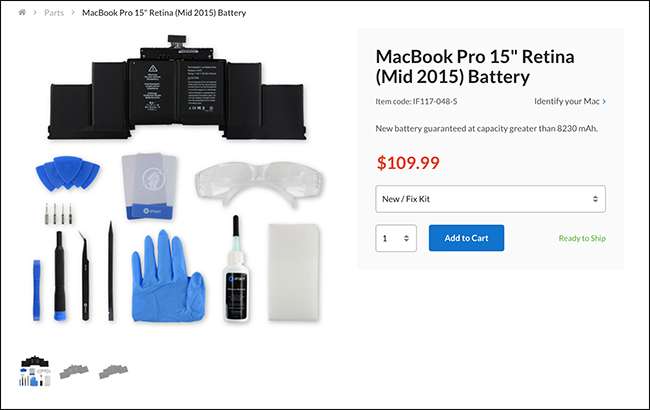
Setelah Anda memasang baterai baru, Anda perlu mengkalibrasinya. Biarkan baterai baru terkuras, lalu isi daya hingga 100% sebelum mengurasnya hingga MacBook mati. Sekarang Anda dapat mengisi daya dan menggunakannya kembali seperti biasa.





